笔记本安装windows系统 笔记本安装系统教程视频
在如今的数字化时代,笔记本电脑已经成为我们日常生活中不可或缺的工具之一,对于一些用户来说,安装操作系统可能是一个让人头疼的问题。为了帮助大家解决这个困扰,我们可以通过观看笔记本安装系统教程视频来轻松地完成安装Windows系统的步骤。这些视频详细地介绍了整个安装过程,让用户能够轻松地跟随指导完成操作系统的安装,让笔记本电脑重新焕发活力。
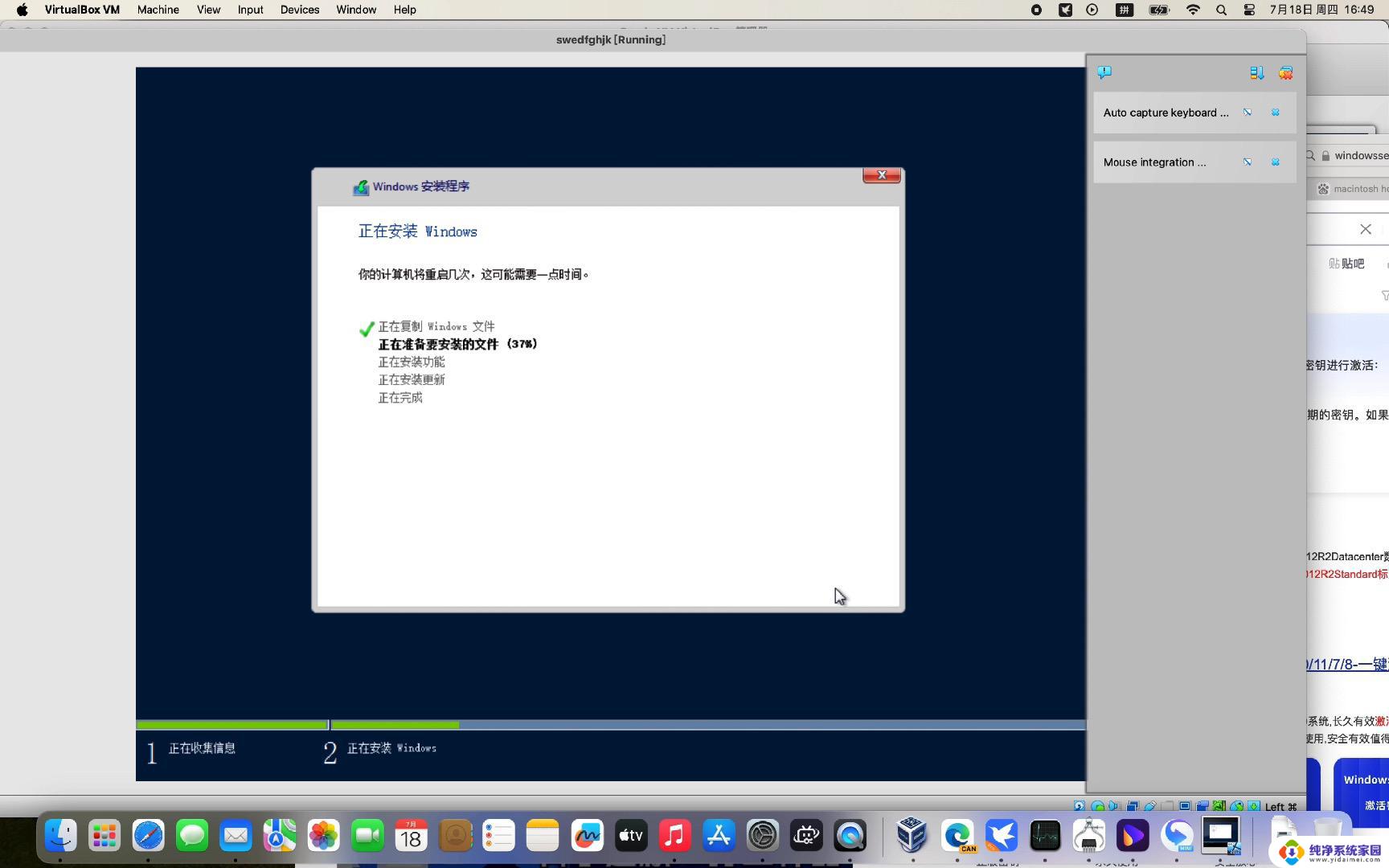
**一、准备工作**
1. **备份数据**:首先,确保将所有重要文件、照片和文档备份到外部硬盘或云存储中。以防在安装过程中丢失。
2. **获取安装介质**:准备系统安装盘(如Windows安装U盘)或下载ISO镜像文件并制作启动U盘。确保下载来源可靠,避免携带恶意软件。
3. **检查硬件兼容性**:确认新系统与你的笔记本硬件兼容,特别是驱动程序方面。
**二、设置BIOS/UEFI**
1. **重启电脑**:在开机时按特定键(如F2、F10或Del)进入BIOS/UEFI设置界面。
2. **调整启动顺序**:将USB设备或光盘设置为第一启动项,以便从安装介质启动。
3. **保存并退出**:完成设置后,保存更改并重启电脑。
**三、安装系统**
1. **启动安装程序**:从安装介质启动后,按照屏幕指示选择语言、时间格式等选项。
2. **安装类型**:选择“自定义安装”以手动选择安装分区,或选择“升级安装”(但通常建议全新安装以获得最佳性能)。
3. **分区与格式化**:如果需要,可以删除现有分区并创建新分区,然后格式化以准备安装。
4. **安装过程**:选择安装位置后,系统将开始复制文件并安装。此过程可能需要一段时间,请耐心等待。
5. **设置系统**:安装完成后,根据屏幕提示设置用户名、密码、网络连接等。
**四、安装驱动与软件**
1. **安装驱动**:访问笔记本制造商官网下载并安装最新的驱动程序,以确保硬件正常工作。
2. **安装常用软件**:根据个人需求安装浏览器、办公软件、安全软件等常用程序。
通过以上步骤,你就可以成功地为笔记本电脑重装系统了。记得定期更新系统和软件以保持最佳性能和安全性。
以上就是笔记本安装windows系统的全部内容,如果有遇到这种情况,那么你就可以根据小编的操作来进行解决,非常的简单快速,一步到位。
笔记本安装windows系统 笔记本安装系统教程视频相关教程
- 戴尔笔记本装系统 dell笔记本重装系统教程视频
- dell笔记本重做系统 Dell笔记本重装系统教程视频
- sony笔记本重装win10 索尼笔记本安装win10系统教程
- win10安装gateway nc adapter Gateway笔记本win10系统安装教程
- 戴尔笔记本电脑系统怎么重装 dell笔记本重装系统教程视频
- 重新安装windows本地重新安装是怎么安装 笔记本重新装系统教程
- 笔记本如何安装驱动 笔记本电脑驱动程序安装教程
- 华硕笔记本装win8 华硕笔记本Win8系统安装步骤
- 苹果笔记本电脑可以装win10 苹果笔记本MacBook如何安装win10系统
- win10笔记本安装win7双系统 win10如何实现win7双系统安装
- win10怎么制作pe启动盘 如何制作win10PE启动盘
- win2012设置虚拟机 VMware虚拟机装系统教程
- win7安装系统后安装软件乱码蓝屏 win7系统安装软件中文乱码怎么办
- hp打印机扫描怎么安装 惠普打印机怎么连接电脑安装扫描软件
- 如何将win10安装win7 Win10下如何安装Win7双系统步骤
- 电脑上安装打印机驱动怎么安装 打印机驱动程序安装步骤